Apple iTunes Match: Първи стъпки
Ай Пад Microsoft Itunes ябълка Icloud Iphone Ipod докосване Ios 5 / / March 17, 2020
ITunes Match на Apple сканира вашата iTunes библиотека и съвпада с вашите песни с базата данни на iTunes на Apple и ви позволява да имате достъп до песни от всяка точка, в която имате интернет връзка Ето как да започнете.
ITunes Match на Apple имаше няколко проблема при първото му пускане, проблеми като загуба на музика и не намиране на съвпадения бяха само няколко. Въпреки че все още има проблеми с него, тъй като актуализацията на iTunes 10.5.2 услугата се подобри.
Тук използвам iTunes за Windows и съответствам на моята музикална колекция съхранявани на моя домашен сървър на Windows. За най-добри резултати, уверете се, че сте надстроени до последната версия на iTunes, което към момента на писането е 10.5.2.11.
Първо стартирайте iTunes и влезте с вашия Apple ID, ако още не сте го направили. 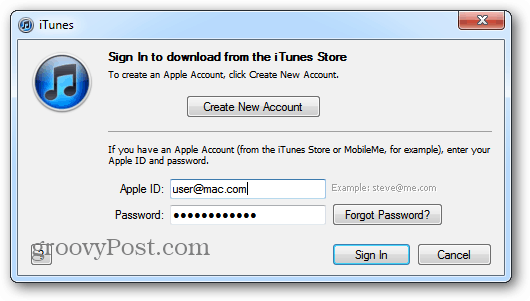
Кликнете върху iTunes Match отляво под Store.
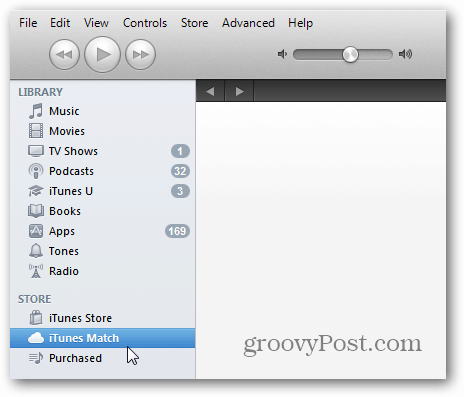
Появява се прегледът на iTunes Match. Кликнете Абонирайте се за $ 24,99 на година.
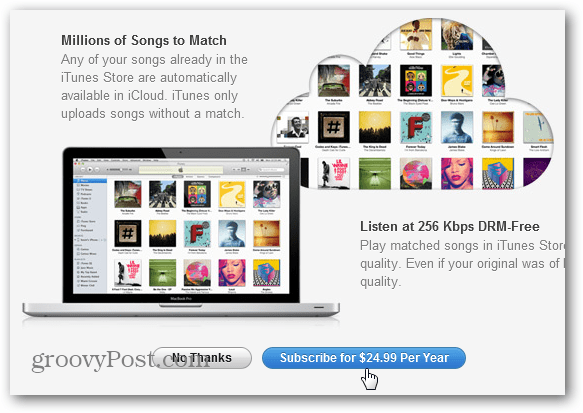
След това отново ще трябва да въведете вашия Apple ID и парола. Кликнете върху Абониране.
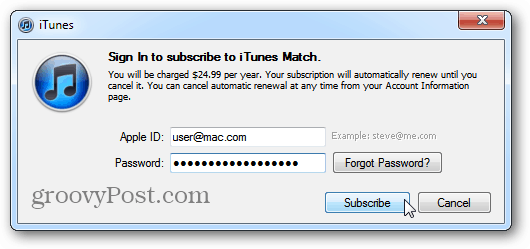
Сега iTunes Match преминава през серия от стъпки. Започвайки с анализа на вашата библиотека iTunes. Готините неща са, че можете да продължите да използвате iTunes, докато iTunes Match върши своето.
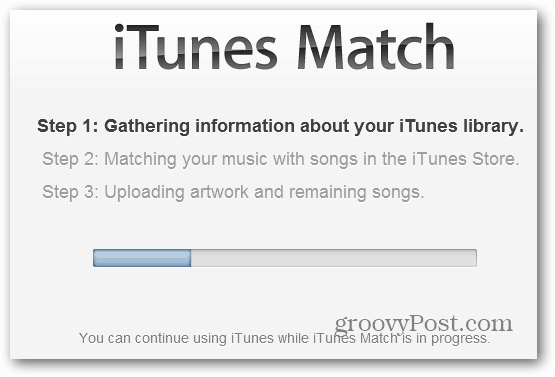
След като свържете музиката си с песни в магазина на iTunes, ще видите съобщение, че те са достъпни на вашия iPhone, iPad или iPod touch чрез iCloud.
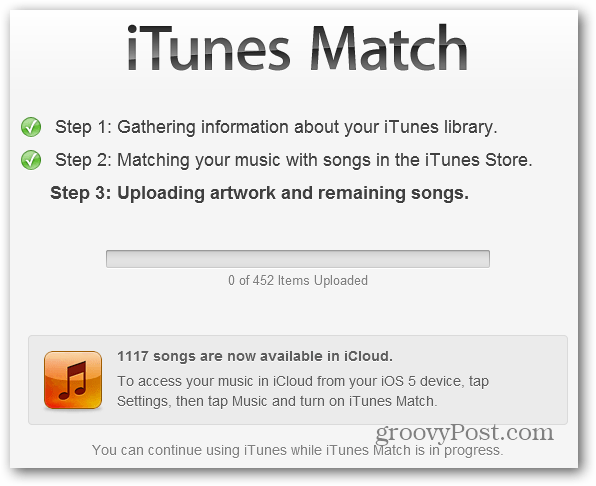
Песни, които не съвпадат, ще бъдат качени в iCloud. Например в колекцията ми има 452 песни, които iTunes не успяха да съвпаднат. Качвайки несравнимите мелодии, вие все още имате достъп до тях от вашия iDevice от iLCoud.
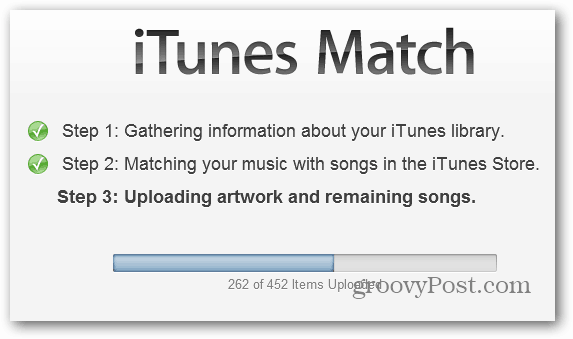
Времето, което отнема, ще варира в зависимост от скоростта на връзката ви и размера на вашата библиотека. Когато е готово, щракнете с десния бутон върху горната колона и изберете iCloud Status.
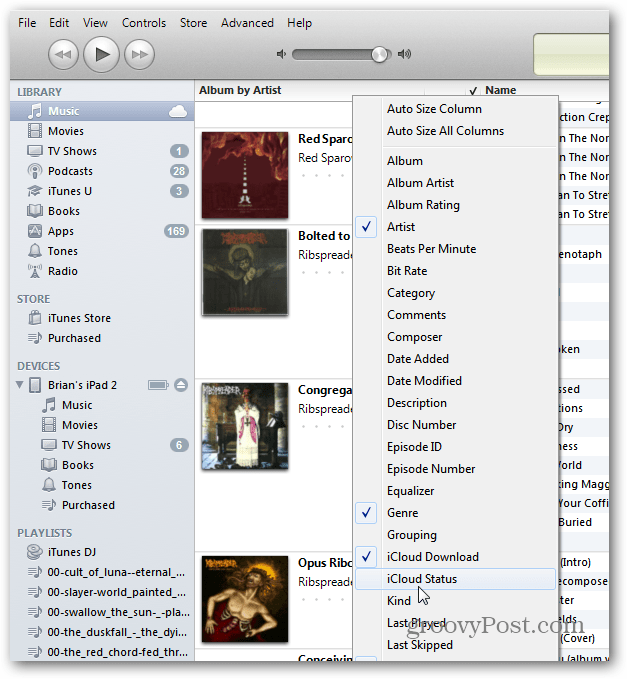
Това ви показва дали песента ви е била съчетана, качена, закупена или е дубликат. След това можете да премахнете дубликатите лесно по този начин.
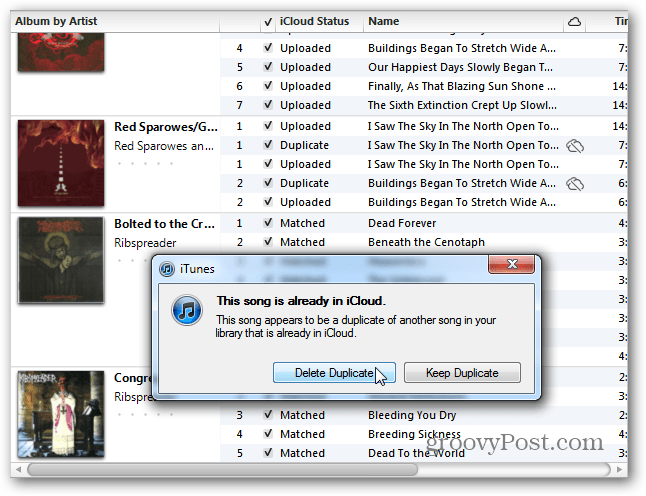
Можете също да сортирате песните по статус iCloud. Когато възпроизвеждате песен, тя се предава от iCloud, а не от файла на вашето устройство. Можете обаче да изтеглите всяка песен.

Сега е време да получите достъп до вашата библиотека на iTunes Match от вашия iPhone, iPad или iPod touch. На вашето устройство отидете на Настройки >> Музика. Ще видите, че iTunes Match е изключен.
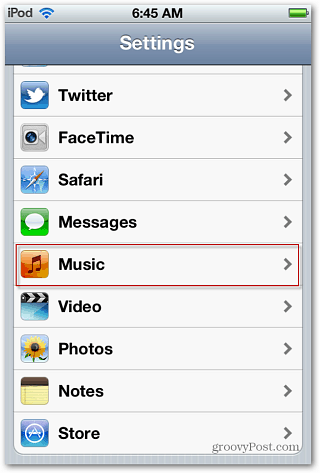
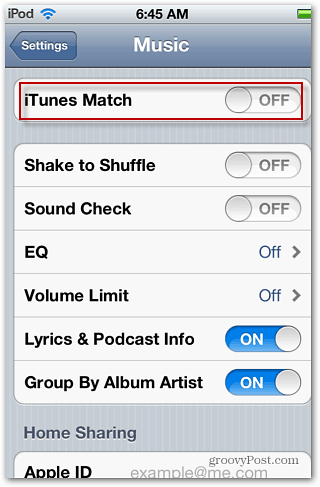
Включете iTunes Match. Появява се съобщение, което ви уведомява всичко в iTunes Match ще замени съществуващата библиотека на вашето устройство. Може да искате да архивирате текущите си песни, преди да докоснете Активиране.
След активиране на iTunes Match се появява ново поле, наречено Show All Music. Включването му ще показва цялата музика на вашето устройство или в iCloud. Изключването му показва музиката само на вашето устройство.
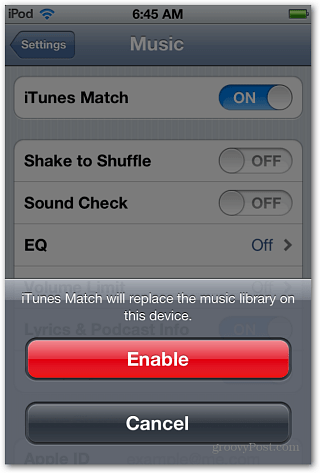
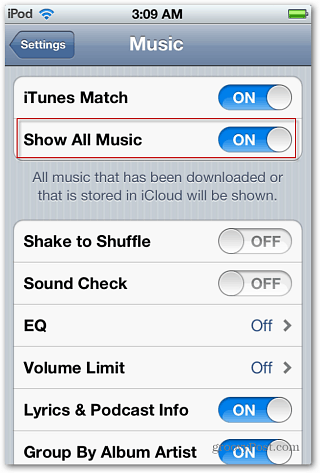
Отнема няколко минути, докато цялата музика в iCloud се появи на вашето устройство, така че бъдете търпеливи. След като го направите, можете да прегледате вашата музикална колекция в iCloud, точно както бихте я запазили на локалното си устройство.
Има и възможност да изтеглите песните от iCloud на вашето локално устройство. Това е удобно, ако не сте близо до WiFi гореща точка или вашият безжичен сигнал пада - все още можете да слушате любимите си мелодии.
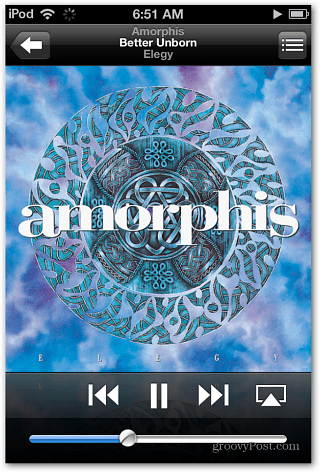
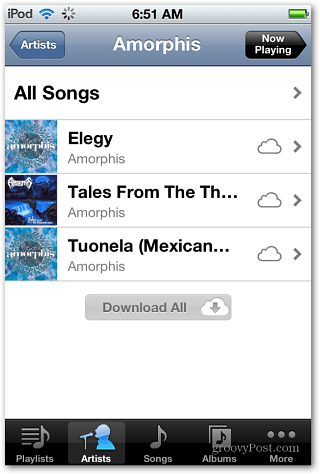
В някои отношения iTunes Match е по-лесен от тези на конкурентите Облачен плейър на Amazon или Google Music. ITunes Match на Apple разглежда какво има в музикалната ви библиотека и ги сравнява с песни, налични в iTunes. Но все пак ще качва песни, които не може да съвпада с вашия акаунт, така че да имате достъп до тях от iCloud. За Google Music трябва да качите цялата си колекция, която може да отнеме дни - дори седмици в моя случай - имам много FLAC и файлове без загуби.
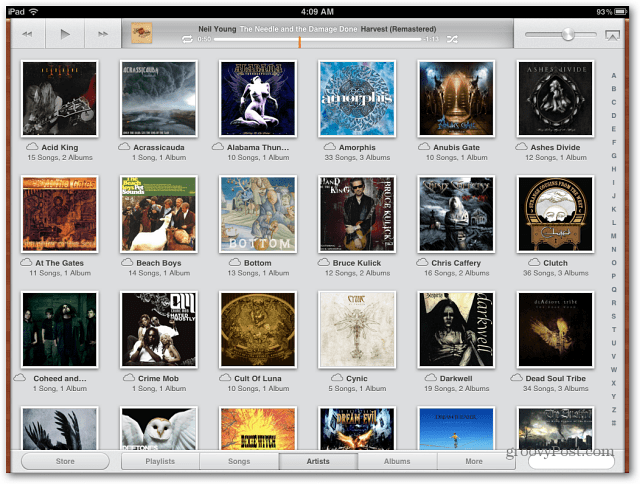
ITunes Match на Apple не е перфектна услуга. Няколко потребители се оплакват, че песните не съвпадат правилно, губят обложката на албума или губят изцяло песните. Откакто започнах с услугата все още не съм забелязал проблеми, но ще продължа да тествам.
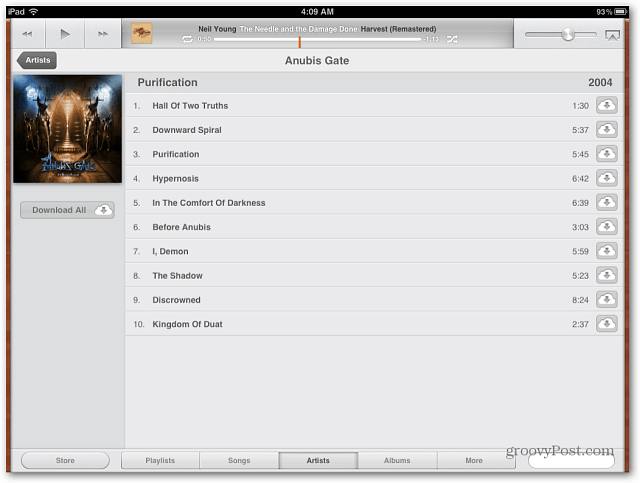
Ако имате проблеми с iTunes Match - оставете коментар и ни уведомете. Ние старателно проучваме и тестваме iTunes Match, за да можем да ви предоставим пълно ръководство за това как работи и как да решавате проблеми.
